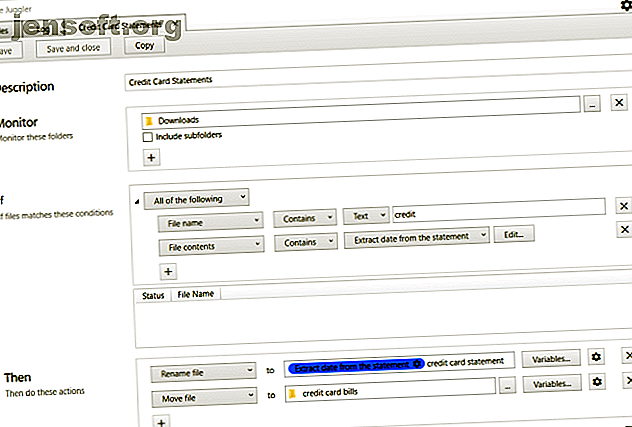
6 Windows-apps, der automatisk organiserer filer til dig
Reklame
Den eneste måde at overvinde informationsoverbelastning er at placere alt på sin plads ved ankomsten. Men du vil ikke bruge al din tid på at organisere filer på Windows 10. Hvorfor ikke tage en smart og doven tilgang! Når alt kommer til alt, jo bedre organiserede dine filer, jo hurtigere kan du hente, hvad du har brug for fra dem.
Men hvordan kommer du i gang? Vi viser dig nogle fremragende apps, der giver dig mulighed for automatisk at organisere forskellige typer filer i Windows.
1. File jonglør

Hvis du har problemer med at organisere dine filer, kan du overveje at bruge en automatiseringsprogram. File Juggler overvåger ændringer til mapper og udfører en handling baseret på et sæt regler. Appen bruger betingede if-and-then-udsagn ligesom IFTTT. Med File Juggler kan du omdøbe, flytte, kopiere, udpakke og mere.
Inden du bruger appen, skal du lave en plan for, hvad du vil gøre med filer. Klik på knappen Tilføj, og skriv en kort beskrivelse. Tilføj en mappe, som du vil tage handling i, i afsnittet Monitor . Tilføj en betingelse i afsnittet Hvis .
Se betingelsessiden for at få flere oplysninger. Vælg til sidst en handling, du vil udføre på dine filer, i feltet Derefter .
Unikke funktioner:
- File Juggler giver dig mulighed for at flytte og omdøbe filer baseret på indholdet af en søgbar PDF. Brug det til at organisere fakturaer, kreditkortregninger og uddrag af information.
- Med appen kan du oprette variabler til at organisere forskellige typer indhold med præcision. Variabler inkluderer filnavn, sti, dato, filegenskaber og mere.
- Efter at have organiseret en fil, kan du bede File jongler om at uploade filen i Evernote. Vælg den bærbare computer, du ønsker, og tilføj tags til noterne.
- Der er en separat fane kaldet Log for at hjælpe dig med at holde styr på og kontrollere, om den fungerer korrekt eller ikke.
Download : FileJuggler (gratis prøveperiode i 30 dage, $ 40)
2. DropIt

DropIt er open source og fungerer efter samme princip som File Juggler. For at organisere filer skal du oprette regler og handlinger. Højreklik på det flydende ikon og vælg Associations . Klik på Plus- knappen for at oprette regler. Træk derefter-og-slip-filer eller -mapper til DropIt-ikonet for at begynde at behandle dem.
Og ligesom File Juggler, kan du definere en overvågningsmappe eller aktivere SendTo- integrationen til at behandle filer og mapper. Du kan definere, hvordan du skal filtrere dit indhold efter navn, dato, størrelse, egenskab og tilknytte en af de 21 tilgængelige handlinger. De inkluderer upload, omdøbe, kryptere, komprimere, ændre egenskaber med mere.
Reglerfeltet er en kraftfuld funktion i DropIt til at definere filtre. Det er overlegent end File Juggler. Med forskellige typer tegn, forkortelser og almindeligt udtryk kan du selektivt beslutte, hvordan du skal filtrere filer i henhold til navn, udvidelse eller type.
Unikke funktioner:
- Gruppeforeninger i forskellige profiler. For eksempel kan du indstille en tilknytning til kontorcomputer og en anden til hjemmet. Du kan nemt skifte mellem profilerne.
- Der er nogle eksklusive handlinger, herunder en funktion til at opdele og slutte sig til filer, oprette en liste over filer som HTML, oprette en afspilningsliste, sende filer via e-mail og mere.
- Du kan indstille en timer til at overvåge mapper med bestemte intervaller. DropIt viser dig også et statusvindue for overvågede mapper.
- Appen understøtter også brugen af miljøvariabler i feltet Destination . For eksempel kan du inkludere filforkortelse med deres stier, datoforkortelse med oprettelsen eller ændret dato og mere.
Download : DropIt (gratis)
3. PhotoMove

Foto-arrangør-apps som Adobe Lightroom gør det utroligt nemt at organisere dine fotos efter deres EXIF-data. Hvis du ikke bruger denne slags apps, er det en hovedpine at katalogisere og sortere alle disse fotos til en mappe. Med begrænset understøttelse af metadata er organisering af fotos på din pc en manuel og kedelig opgave.
PhotoMove er en app, der bruger EXIF-data til automatisk at flytte (eller kopiere) og sortere fotos i mapper baseret på den aktuelle dato. Vælg kildemappen, der indeholder dine fotos, for at komme i gang. Indstil derefter destinationsmappen.
Klik på knappen Flyt eller Kopier for at behandle dine filer. Gå valgfrit til indstillinger, og vælg mappestruktur, duplikatfilhåndtering, filtyper med mere.
Unikke funktioner:
- PhotoMove fungerer perfekt sammen med NAS. Hvis du har en enorm fotosamling, kan du direkte flytte og sortere fotos i selve NAS'en.
- Vælg en anden type mappestruktur for at organisere billeder. I den gratis version kan du organisere fotos efter (Yr, Måned, Dato). Pro-versionen har ti forskellige muligheder.
- PhotoMove understøtter kommandolinjasyntax. Du kan bruge kommandoprompten eller batch-filen til at organisere din fotosamling.
- Hvis dine fotos ikke har EXIF-data, kan du bruge fildatoen eller sortere fotos uden EXIF-data i en anden mappe.
Download : PhotoMove (gratis, proversion: $ 9)
4. TagScanner

Enhver, der har en massiv musiksamling, kender smerten ved at omdøbe eller administrere et dårligt mærket bibliotek. Mens et filnavn er vigtigt, er det metadataene, der indeholder alle de kritiske oplysninger, inklusive kunstner, album, udgivelsesår, coverartikler og mere. Redigering af metadata er en tidskrævende og udfordrende opgave.
TagScanner er en app, der giver dig mulighed for at organisere og administrere musiksamlinger. Det inkluderer en række indbyggede konfigurationsindstillinger til redigering af tags med forskellige lydformater.
Klik på knappen Gennemse efter mappe for at indlæse lydfilerne. Appen læser metadataene og viser dem i henhold til sorteringstilstanden.
Unikke funktioner:
- Det understøtter avanceret tekstudskiftnings- og transformationsfunktion i tags og filnavne.
- Appen kan omdøbe og omorganisere lydfiler i bulk. Du kan oprette en ny mappestruktur baseret på tagstrukturen.
- TagScanner giver dig mulighed for at forhåndsvise tags og dække kunst fra online databaser, før du anvender dem i mp3-filer.
- Du kan oprette afspilningslister og eksportere oplysninger som CSV, HTML, M3U og mere.
Download : TagScanner (gratis)
5. FileBot

Dårligt navngivne filer, manglende undertekster, episodenavne og ufuldstændige oplysninger er et almindeligt problem for folk, der kan lide at se film eller tv-shows. FileBot er en hjælpeprogram, der kan automatisere opgaven med at organisere og omdøbe mediefiler.
FileBot har en tosidet interface. Træk og slip mediemappen til panelet Originale filer . Klik på knappen Hent data under panelet Nye navne . Appen forsøger automatisk at matche dine filer med data fra forskellige online databaser. De inkluderer The TVDB, AnDB, TheMovieDB, TVmaze og mere. Når du har verificeret oplysningerne, skal du klikke på Omdøb .
Unikke funktioner:
- FileBot kan scanne filnavne for at finde ud af, hvilket show, sæson og episoder videoerne indeholder. Hvordan du vælger at navngive mediefilerne og organisere dem er op til dig.
- Det giver dig også mulighed for at se den komplette liste over hver episode en tv-serie nogensinde har sendt. Bare søg efter dit show, vælg en kilde og sorteringsrækkefølge.
- Appen giver dig også mulighed for manuelt at søge og downloade undertekster, få vist eksempler på dem og løse kodningsproblemer på forskellige sprog.
- Hent omslagskunst, plakatbilleder, og opret NFO-filer til dit mediebibliotek. Hvis du bruger Kodi, kan FileBot løse forskellige metadata-relaterede problemer.
Download : FileBot (betalt, $ 6 / år)
6. Liste

De automatiserede apps, der er omtalt ovenfor, hjælper dig med at organisere filer. Når du har sorteret dem, har du brug for et søgeværktøj. Listary er en fremragende søgefunktionsapp til hurtigt at finde filer De 10 bedste gratis søgeværktøjer til Windows 10 De 10 bedste gratis søgeværktøjer til Windows 10 Windows-søgning er kun god til grundlæggende og afslappet brug. Hvis du ofte søger i Windows, kan du have det bedre med et fantastisk tredjeparts søgeværktøj. Læs mere .
Ved den første lancering vil Listary bede dig om at oprette tastaturgenveje.
Gå til Valg> Genvejstaster, og indtast genvejen. Når du trykker på genvejstasten, vises Listary search bar på skærmen. Listarys Fuzzy Search genkender suffiks, præfiks eller en hvilken som helst del af filens navn. Resultaterne vises øjeblikkeligt i søgefeltet.
Unikke funktioner:
- Liste integreres problemfrit med Åbn og Gem dialogboksen for hurtigt at åbne og gemme filer. Du kan søge efter filer, der skal åbnes i enhver app, der bruger dialogboksen Åbn fil.
- Brug hurtigtasten til hurtigt at springe til mappen med den fil, du arbejder med. Åbn filer hurtigere uden manuelt at navigere i dialogboksen Åbn fil.
- Du kan indstille tilpassede nøgleord til ethvert antal mapper. Søg kun efter filer i den mappe.
- Opret genveje til filer, mapper og apps, du ofte bruger.
Download : Listary (gratis, Pro-version til $ 20)
Ideer til styring af dine filer
Organisering af filer på Windows er et kedeligt job. Men hvis du ikke bruger tid på dette, vil det føre til tab af produktivitet og frustration, når filer hoper sig op.
Med disse apps diskuteret ovenfor kan du organisere filer og tage kontrol over hele processen uden for stor indsats. Gå videre til denne digitale vane med nogle flere gode ideer til styring af dine computerfiler Oprettelse af orden fra kaos: 9 gode ideer til styring af dine computerfiler Oprettelse af orden fra kaos: 9 gode ideer til styring af dine computerfiler Det er frustrerende er det ikke, når du kan du ikke finde den fil? Når du har søgt i enhver mappe, der kan tænkes på din computer, og på en eller anden måde mistede den sig… .eller værre, slettet. Nu er der fremragende søgeværktøjer til Windows, der ... Læs mere.
Udforsk mere om: Declutter, Filhåndtering, Organisationssoftware.

